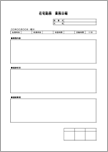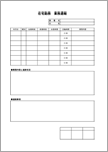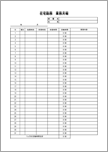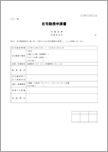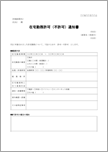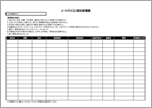非常時の在宅勤務-導入方法とおすすめツール
最終更新日:2020年04月09日

導入の前に知っておくべきこと-メリットとデメリット
通常、在宅勤務などリモートワークの導入をおこなう場合には、業務内容や就業規則などと照らしてそのメリットやデメリット、リスクを整理し、対象範囲を定めたり、環境や運用ルールを整備するなどの準備をおこないます。
ですが、非常時に急きょ在宅勤務を導入する場合には十分な準備期間など取れないかもしれません。それでも、特にデメリットやリスクについてはあらかじめ把握し、後々のためにも、可能な限り対策やフォローをおこなうようにしましょう。
●メリット
もともと在宅勤務のメリットとして、通勤する必要がないため、効率的に業務がこなせる、家事や育児・介護との両立がしやすい、台風災害などの影響を受けにくい、などがあります。
今回のようなパンデミックの際には、社内で感染が広がったり、通勤中に感染するリスクがなくなるという点は大きなメリットです。また、子どもの休校やデイサービスの一時休業などにも対応しやすくなります。
●デメリット・リスク
インターネットを利用するので、これまで以上にセキュリティ面の強化は必須となります。また、実際には出勤しないのですから、勤怠管理が難しくなる、会議などの運営や情報共有が非効率になるなどの問題のほか、業務内容によって在宅勤務ができる従業員とできない従業員とで格差が生じる、コミュニケーションロスが発生しやすい、その結果マネジメントや教育などの面で問題が生じるといった可能性もあります。
中でも、セキュリティリスクは大きな影響を及ぼす可能性がありますので、できるだけセキュアな環境を整備し、情報の扱い方など周知徹底しておくことが求められます。
また、同じ職場で従業員の待遇に格差が生じる場合には、不利な側に手当を支給するなど何らかのフォローがあれば不平等感も軽減できるでしょう。
在宅勤務の導入手順
在宅勤務導入の流れをおおまかに説明します。
1.範囲の明確化
業務の中には、在宅で対応できること、できないことがあります。まずは業務を洗い出し、対象となる従業員、業務、頻度について確定していきます。
状況にもよりますが、どうしても出勤が必要な業務を継続するために、交代制をとる方法もあります。
2.課題の洗い出し
次に、在宅勤務に切り替えることで発生する課題を洗い出します。
業務内容以外にも、就業規則、給与規定、勤怠管理方法、セキュリティルール、ICT環境など多方面からチェックします。
3.実施環境の整備
在宅勤務をおこなう上で必要となるインフラ(パソコン、タブレット、電話、インターネット回線など)とソフト(ルール)の両面から整備をおこないます。
急な対応が必要になった場合は、パソコン、タブレット、スマートフォンなど、セキュリティには十分留意したうえで、従業員が個人で所持するものを利用する方法もあります。
また、重要情報の伝達方法や指揮系統などはあらかじめ決めておきましょう。
4.導入と改善
環境の整備ができたら、作業の仕方やルールの周知をおこない、在宅勤務を開始します。
長期にわたる場合は、定期的に打ち合わせ(Web会議など)をおこなうなどして状況を把握し、問題点があれば改善していきます。
在宅勤務におすすめのツールは?
在宅勤務導入にあたっては、IT知識や専門的な知識を要することがありますが、いくつかのツールを組み合わせることで手軽に実現することが可能です。
ここからは、おすすめのツールをいくつかご紹介していきましょう。
リモートアクセス
社外にいても自社内にいるかのように作業がしたい場合、気になるのがセキュリティです。
機密情報や秘匿性の高い情報を扱っている場合、リモート環境から社内のパソコンにアクセスして作業をすることで、「データそのものを社内ネットワークから社外に持ち出すことなく」社外で業務をおこなうことができます。情報漏洩などのリスクを軽減できる点がメリットです。
■Windows リモートデスクトップ
Windowsに搭載されているリモートデスクトップ機能を使って、遠隔地からパソコンにログインすることができます。たとえば、安全性の高いVPNで社内ネットワークに接続して社内にあるパソコンにログインする、といった使い方が可能です。
⇒ Microsoft Windowsサポート「リモート デスクトップの使い方」
■Splashtop Business(スプラッシュトップ ビジネス)
直感的に操作できるユーザーインターフェースを備えたツールで、アクセスされる側のパソコンにソフトをインストールするだけで使えます。誰でも使いやすく、接続するための端末のOSの種類も豊富なので、PCだけでなく、タブレットやスマホなどでも利用できます。
⇒ Splashtop Business
Web会議
離れた場所にいる人同士が会議をおこなうためには、音声だけではなく顔も見えた方がいいですし、資料などの共有ができると効率的です。また、Web面談や商談で活用するという使い方もできます。
■V-CUBE(ブイキューブ)
世界最新・最高レベルの映像・音声技術を採用したというこのツールは、Web会議でありがちなタイムラグや画像の粗さを気にせずに、高音質・高画像での会議ができます。しかも、リアルタイム翻訳機能によって、会議中の発言が即座に翻訳されます。
⇒V-CUBE
■FreshVoice(フレッシュボイス)
国内シェアNo.1を謳うWeb会議システムで、最大200か所という多拠点での利用が可能です。直感的でわかりやすいユーザーインターフェースが特徴で、マニュアルや教育、サポートがほとんど不要というのも導入しやすいポイント。
⇒ FreshVoice
コミュニケーション
在宅勤務で肝になるのは、コミュニケーションロスを起こさないことです。メールでも意思疎通はできるのですが、やはりリアルタイム性に乏しいところが難点です。
また、リアルな対面コミュニケーションのメリットである、気軽に声をかけられて表情などでお互いに意思疎通しやすいという点を仮想的に実現するツールを選ぶとよいでしょう。
ビジネスメールでは「非常識」と言われがちな「顔文字」「スタンプ」なども、積極的に活用できるツールがおすすめです。
■Skype(スカイプ)
プライベートでもユーザーの多いツールで、利用可能なOSも多く、パソコンだけでなくスマホやタブレットでも使えます。音声通話やチャットはもちろん、ビデオ通話、画面共有などがおこなえますので、オンライン会議などにも利用可能です。
⇒ Skype
■Chatwork(チャットワーク)
チャット機能を中心に、オンライン会議、タスク管理などがおこなえます。ほかのチャットツールと少し違うのは、G-mailやtwitterなどの外部アプリとAPI連携が可能なこと。
届いたメールをChatwork上で確認し、返信する時だけメールを開くということも可能なので、チャットとメールの両方をチェックする手間が削減されます。
⇒ Chatwork
オンラインストレージ
在宅勤務時でも社内のファイルサーバーにアクセスできるのであればよいのですが、そうでない場合、ファイルを共有する場所が必要になります。
オンラインストレージサービスを使えば、セキュリティを保ちながらファイルの一元管理をすることができます。さらに、オフィスにいるかのように共同編集ができるツールも多いので、ネット上の仮想オフィスを作りたいのであれば必須のツールです。
■Google Drive/G Suite(グーグルドライブ/ジースイート)
Googleが提供するストレージサービスで、信頼性が高い上に、オフィスで使うことの多いExcelやWord、PowerPointなどの共同編集も可能で、無料プランもあります。
また、Googleが提供するビジネス向けクラウドサービス「G Suite」なら、ストレージサービスだけでなくスケジュール管理やビデオ会議、リアルタイム共同編集機能、セキュリティ機能も強化されるなど、在宅勤務に便利な様々な機能が提供されます。
⇒ Google Drive
⇒ G Suite
■Dropbox(ドロップボックス)
全世界で利用されている老舗オンラインストレージサービスです。専用クライアントをインストールすれば、パソコンのローカル環境と自動的に同期をすることができ、常に最新の状態が保たれます。また、Dropboxを使用していないユーザーともファイル共有ができるので、簡易的に文書公開をしたい場合などにも便利です。
⇒ Dropbox
勤怠管理
在宅など離れた場所で仕事をしていると、会社側は、長時間労働に陥っている人がいてもなかなか気がつかないことがあり得ます。また、業務内容によって成果や進捗の把握のしやすさには違いがあるので、勤怠管理が課題ととらえる企業も少なくないと思います。そこで、労働時間や在席や離席状況の確認ができるツールの導入がおすすめです。
■Focus U(フォーカスユー)
ブラウザでの打刻以外にもLINEやChatworkとの連携打刻や、自分のスマホで打刻するなど、打刻方法が豊富です。リアルタイムで勤務状況をサーバーに送り勤怠状況の集計をおこなってくれるので、今現在誰が稼働しているのかや、最近の勤務状況などを即座に把握できます。
⇒ Focus U
■F-Chair+(エフチェアプラス)
デスクトップツールをクリックするだけで簡単に着席と退席を切り替えることができ、細切れになりがちな作業でもしっかりと時間を集計します。また、着席中の作業画面をランダムな時間間隔でキャプチャーするので、作業効率が下がらないよう、緊張感のキープにも役立ちます。
⇒ F-Chair+
まとめ
私たちは新型コロナウイルスのパンデミックという事態に直面し、在宅勤務シフトを余儀なくされる企業も増えています。急な働き方の変更は不便な面もありますが、世の中にはリモートワークに適した様々なツールが提供されています。この機会に新たなツールを導入し、活用することで、今後、働き方の多様化や業務の効率化に生かせるかもしれません。
ここでご紹介したサービス・ツールの中には無料で利用できるものや、無料トライアル期間を設けているものもありますので、ぜひ試してみてください。
また、資金的に厳しいという場合は「テレワーク助成金」など中小企業が受けられる助成制度もあるので、活用してもよいでしょう。
■参考サイト
総務省「情報システム担当者のための テレワーク導入手順書」